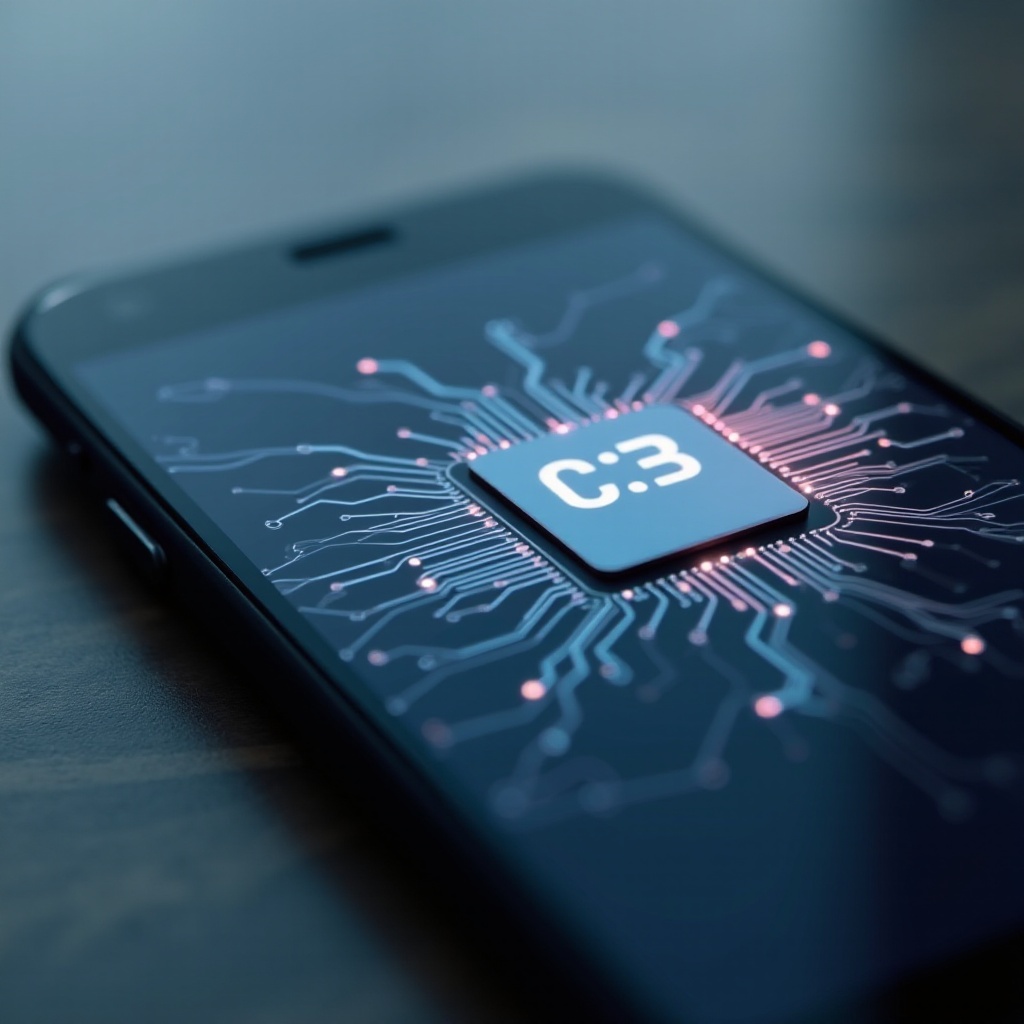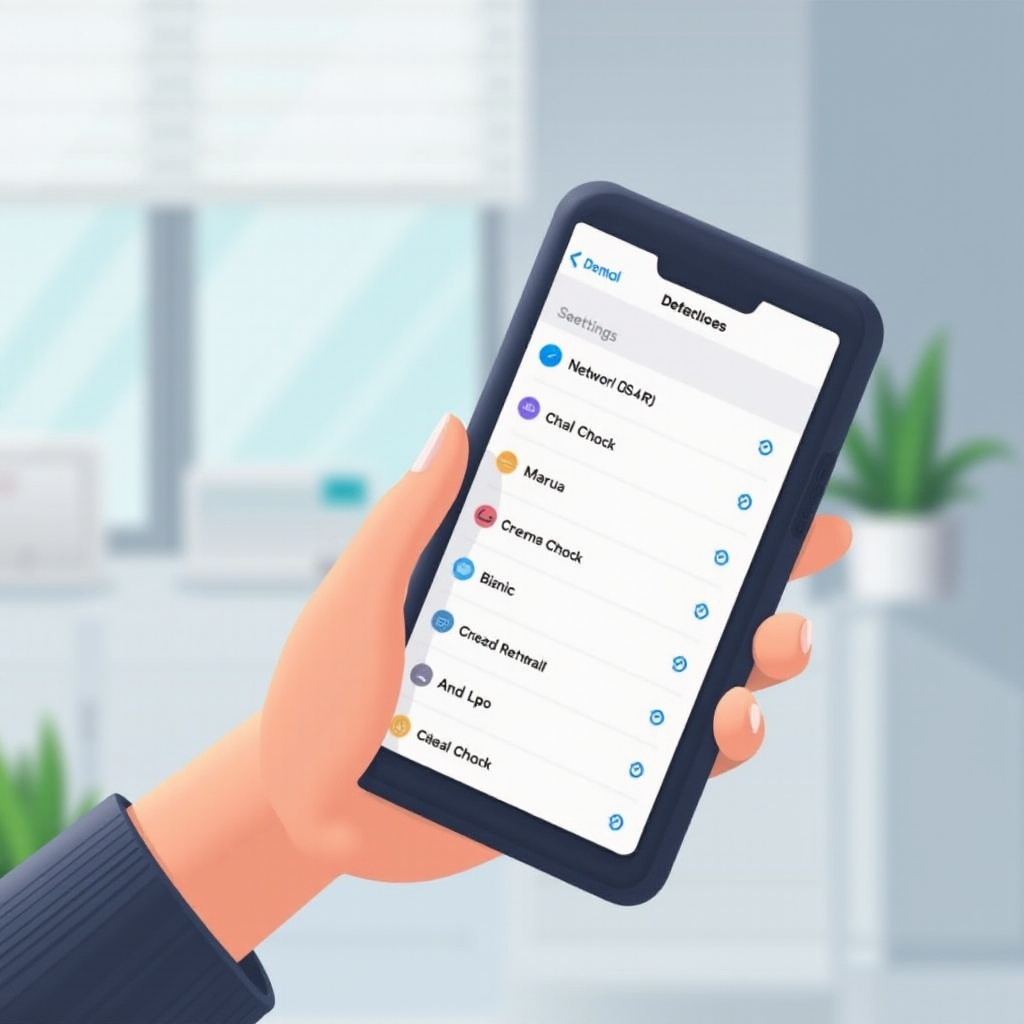소개
HP 노트북에서 웹캠을 켜는 것은 올바른 단계를 알고 있다면 간단한 과정일 수 있습니다. 이 가이드는 중요한 영상 통화를 준비하거나 가상 회의를 설정할 때 카메라를 신속하게 작동시키는 데 도움이 되도록 설계되었습니다. 하드웨어와 소프트웨어가 모두 준비되어 있는지 확인하면 원활한 영상 통신을 즐길 수 있습니다. 하드웨어 점검부터 개인정보 보호 팁까지 모든 것을 포괄하는 우리의 종합적 접근법을 살펴보세요.
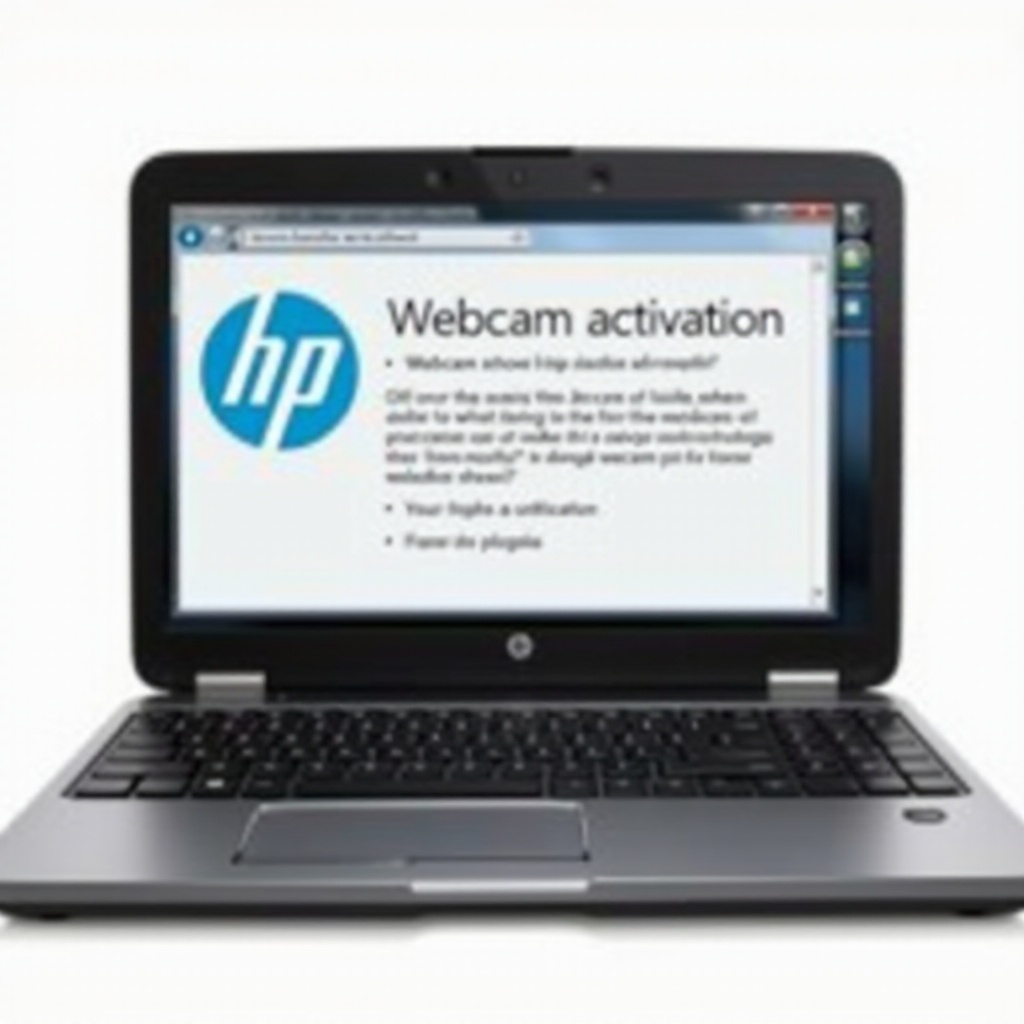
웹캠 하드웨어 확인
소프트웨어 조정을 하기 전에 웹캠 하드웨어가 제대로 작동하는지 확인하는 것이 중요합니다. 노트북 외부에 개인정보 보호 셔터나 렌즈를 덮고 있는 테이프와 같은 물리적 장애물이 없는지 확인하세요. 웹캠 렌즈가 깨끗한지 확인하세요. 부드러운 천을 사용하여 이미지 품질에 영향을 줄 수 있는 먼지나 지문을 제거할 수 있습니다. 또한, 웹캠이 내부적으로 제대로 연결되어 있는지 확인해야 하며, 특정 모델 세부 사항에 대한 HP 노트북의 매뉴얼을 참조해야 할 수 있습니다.
하드웨어가 어떻게 작동하는지 이해하면 문제 해결이 더 쉬워질 수 있습니다. 물리적인 문제가 있으면 아무리 고급 소프트웨어 솔루션도 도움이 되지 않습니다. 따라서 물리적인 점검이 이후 소프트웨어 설정의 견고한 기초를 제공합니다.
소프트웨어 요구 사항과 호환성 보장
하드웨어를 확인한 후에는 소프트웨어가 호환되고 제대로 구성되어 있는지 확인해야 합니다. 적절한 소프트웨어 지원 없이 완전히 작동하는 장치조차 작동하지 않을 수 있습니다.
운영 체제 호환성 확인
노트북의 운영 체제가 웹캠 기능을 지원하는지 확인하세요. 대부분의 Windows 10 또는 11을 실행하는 HP 노트북에는 웹캠에 대한 기본 지원이 있습니다. ‘장치’ 아래 시스템 설정으로 이동하여 카메라가 운영 체제에 의해 인식되는지 확인하십시오. 이 부분을 간과하면 카메라가 응답하지 않을 수 있습니다.
웹캠 드라이버 업데이트 및 설치
드라이버가 오래된 상태에서는 웹캠이 오작동할 수 있습니다. 장치 관리자를 열고 ‘이미징 장치’ 또는 ‘카메라’ 항목을 찾아 오른쪽 클릭하여 ‘드라이버 업데이트’를 선택하세요. 최신 드라이버를 다운로드하고 설치할 수 있도록 안내를 따르세요. 이는 흔히 설명할 수 없는 웹캠 문제를 해결할 수 있습니다.
드라이버를 최신 상태로 유지하는 것은 기술 성능을 유지하는 필수적인 부분입니다. 정기적인 업데이트는 최신 애플리케이션 및 시스템 요구 사항과의 호환성을 보장합니다.
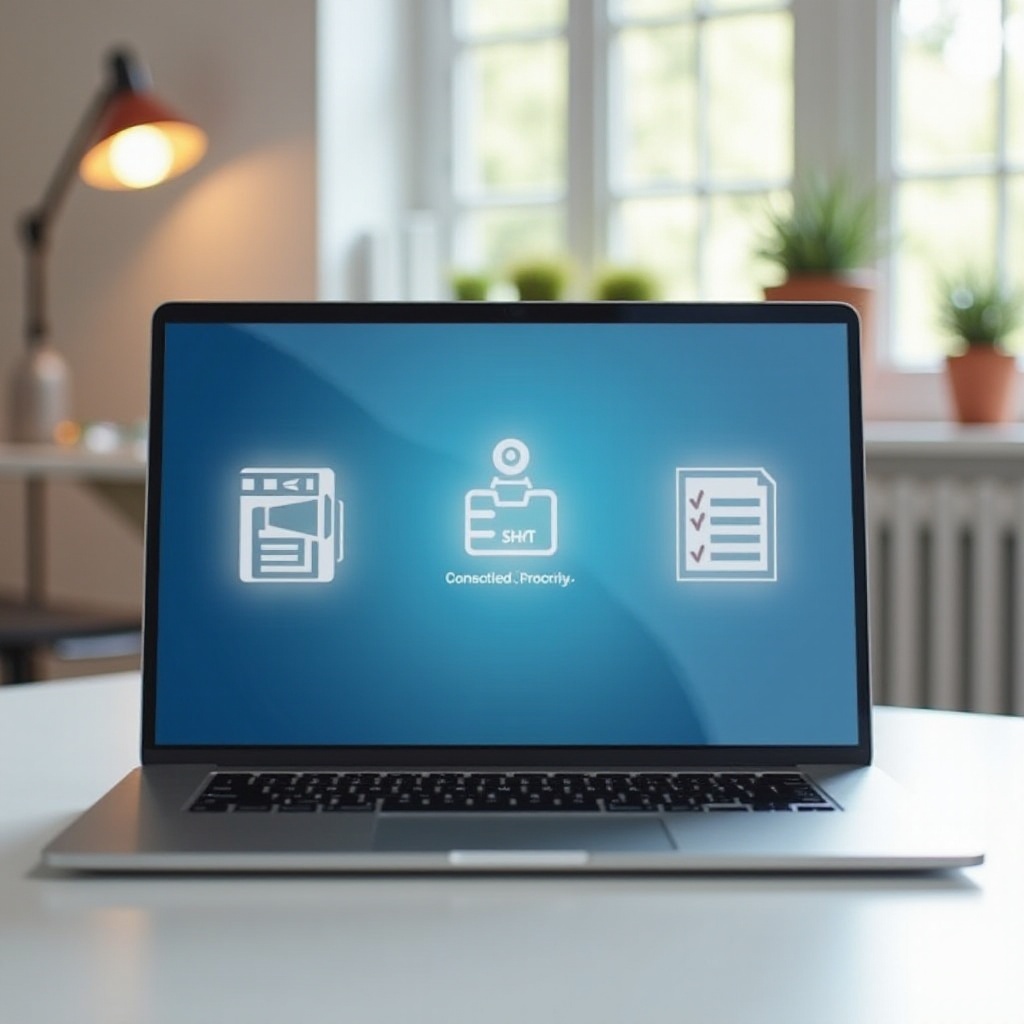
웹캠 켜는 단계별 가이드
하드웨어와 소프트웨어 전제 조건이 충족된 후 웹캠을 활성화하는 것은 매우 간단합니다.
기본 카메라 앱 사용
- 시작 메뉴를 열고 검색창에 ‘카메라’를 입력하세요.
- 검색 결과에서 카메라 앱을 클릭하세요.
- 앱이 열리면 웹캠이 자동으로 켜지며 라이브 피드를 보여줍니다.
애플리케이션 권한 및 설정
- 시작 메뉴에서 설정 메뉴에 액세스하세요.
- 왼쪽 패널에서 ‘개인정보 보호’ 및 ‘카메라’를 클릭하세요.
- ‘앱이 내 카메라를 사용하도록 허용’ 옵션이 켜져 있고, 개별 앱 허가가 요구에 따라 활성화되어 있는지 확인하세요.
일반적인 문제 해결
문제가 있습니까? 다른 애플리케이션이 웹캠을 사용하고 있지 않은지 확인하세요. 불필요한 프로그램을 닫고 노트북을 재시작하여 연결을 새로 고치세요. 문제가 계속되면 추가 도움을 위해 Windows 문제 해결사를 실행하세요. 종종 인식하지 못한 문제를 식별하고 수정할 수 있습니다.
문제 해결은 지속적인 과정입니다. 항상 새로운 애플리케이션과 서비스를 검토하여 호환성과 권한이 적절하게 설정되어 있는지 확인하세요.
웹캠 테스트 방법
웹캠이 제대로 작동하는지 확인하는 것은 다음 회의나 통화를 준비할 수 있습니다.
내장 애플리케이션 및 온라인 서비스
카메라 앱을 사용하여 선명한 영상 출력을 다시 확인하세요. 또한, webcamtesting.com과 같은 온라인 서비스를 사용하여 브라우저를 통해 설정을 평가하여 플랫폼 전반에 걸쳐 기능을 보장할 수 있습니다.
최적의 품질을 위한 카메라 설정 조정
영상 품질을 향상시키기 위해 카메라 앱의 다양한 설정을 실험해보세요. 최상의 결과를 위해 밝기, 명암비, 선명도를 조정하세요. 이러한 설정 중 일부는 카메라 앱 내의 설정 또는 옵션에서 직접 찾을 수 있습니다.
이러한 옵션을 세부 조정함으로써 영상 품질을 크게 향상시켜 가상 존재감을 더 매력적으로 만들 수 있습니다.
웹캠 개인정보 보호 및 보안 팁
웹캠 보안을 간과하지 말아야 합니다. 웹캠을 활성화하면서도 이를 보호하기 위한 조치를 취하세요.
적절한 안전 조치가 없는 경우 웹캠은 해킹에 취약할 수 있습니다. 항상 운영 체제와 안티바이러스 소프트웨어를 최신 상태로 유지하세요. 사용하지 않을 때에는 웹캠에 물리적 커버나 셔터를 사용하세요. 또한, 정기적으로 애플리케이션 권한을 검토하여 신뢰할 수 있는 소프트웨어만 카메라에 접근할 수 있도록 하세요.
오늘날 디지털 시대에서 개인정보 보호는 개인의 보안을 위협할 수 있는 위협으로부터 보호하기 위해 매우 중요합니다.

결론
HP 노트북에서 웹캠을 켜는 것은 적절한 정보를 갖추고 나면 간단한 단계로 이루어져 있습니다. 하드웨어 확인, 소프트웨어 업데이트 및 최적의 설정과 개인정보 보호를 보장하는 것은 모든 상황에서 웹캠을 효과적으로 사용할 수 있도록 준비할 수 있습니다. 이 가이드를 쉽게 참조할 수 있도록 보관하세요.
HP 노트북의 웹캠을 사용하는 것은 이러한 단계를 따라가며 정확한 구성과 안전한 사용을 보장하여 언제든지 가상 만남이나 통화를 준비할 수 있도록 간단할 수 있습니다.
자주 묻는 질문
왜 제 HP 노트북 웹캠이 작동하지 않나요?
웹캠이 작동하지 않는 이유는 드라이버의 구식, 적절한 권한의 부족 또는 하드웨어 문제 때문일 수 있습니다. 하드웨어 점검부터 시작한 후 소프트웨어 설정을 확인하세요.
HP 노트북의 웹캠 드라이버를 어떻게 업데이트하나요?
장치 관리자를 열고 ‘카메라’ 아래에 있는 웹캠을 찾아서 오른쪽 클릭한 후 ‘드라이버 업데이트’를 선택하세요. 지시에 따라 과정을 완료하세요.
기본 카메라 대신 외부 웹캠을 사용할 수 있나요?
예, HP 노트북에서는 외부 웹캠을 사용할 수 있습니다. USB로 연결한 후 필요한 드라이버를 설치하세요. 설정을 조정하여 기본 카메라로 선택되도록 하세요.